Instalace softwaru
ID dotazu: 8200518700
Datum vydání: 01 července 2009
Řešení:
Chcete-li připojit zařízení k počítači a používat je tímto způsobem, je nutné zkopírovat (nainstalovat) software (včetně ovladačů) na pevný disk počítače. Proces instalace trvá přibližně 20 minut. (Doba instalace se liší v závislosti na počítačovém prostředí nebo na počtu instalovaných aplikací.)
Následující obrazovky se vztahují na operační systém Windows Vista Ultimate Edition (dále označován jako „Windows Vista“) a Mac OS X verze 10.5.x.
DŮLEŽITÉ
- Před instalací ukončete všechny spuštěné aplikace.
- Přihlaste se jako správce (nebo jako člen skupiny Administrators).
- Během instalačního procesu nepřepínejte uživatele.
- Během instalace může být vyžadováno připojení k Internetu. Na připojení se vztahují příslušné poplatky.
- V průběhu instalačního procesu bude pravděpodobně nutné restartovat počítač. Postupujte podle pokynů na obrazovce a během restartování nevyjímejte instalační disk CD-ROM. Po restartování počítače bude instalace pokračovat.
- Prostředí Mac OS 9 či Mac OS X Classic a systém Mac OS X verze 10.3.8 nebo starší nejsou podporovány.
Windows
POZNÁMKA
- Pokud se zobrazí dialogové okno Found New Hardware (Nalezen nový hardware) nebo Found New Hardware Wizard (Průvodce nově rozpoznaným hardwarem), postupujte následujícím způsobem:
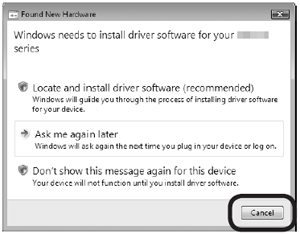
Pokud před instalací ovladačů připojíte k zařízení kabel USB, objeví se tato obrazovka.
(1) Odpojte kabel USB připojený k počítači. Je možné, že se dialogové okno zavře. V takovém případě pokračujte krokem 1.
(2) Zavřete dialogové okno klepnutím na tlačítko Cancel (Storno).
(3) Pokračujte krokem 1.
- Pro systém Windows Vista/XP
Pokud používáte aplikaci Internet Explorer 7 nebo novější, můžete použít software Easy-WebPrint EX pro tisk z webu. Instalace vyžaduje připojení k Internetu.
(Tento software lze také nainstalovat později.)
1. VYPNĚTE ZAŘÍZENÍ (A).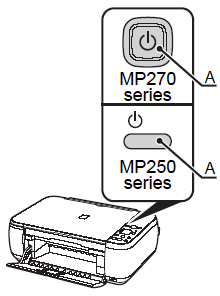
DŮLEŽITÉ
Po dobu přibližně 25 sekund ještě uslyšíte provozní zvuky. Pak se zařízení vypne.
2. Zapněte počítač a do jednotky CD-ROM vložte instalační disk CD-ROM.
Instalační program se spustí automaticky.
REFERENCE
Pokud se program nespustí automaticky, poklepejte na ikonu disku CD-ROM v počítači nebo položku My Computer (Tento počítač). Jakmile se zobrazí obsah disku CD-ROM, poklepejte na položku MSETUP4.EXE.
3. Windows Vista
Klepněte na obrazovce AutoPlay (Přehrát automaticky) na možnost Run Msetup4.exe (Spustit soubor Msetup4.exe) a poté klepněte v dialogovém okně User Account Control (Řízení uživatelských účtů) na možnost Continue (Pokračovat).
Pokud se dialogové okno User Account Control (Řízení uživatelských účtů) zobrazí znovu, klepněte na tlačítko Continue (Pokračovat).
Windows XP/2000 ->4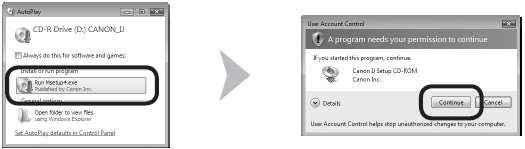
4. Vyberte své místo bydliště a klepněte na tlačítko Next (Další).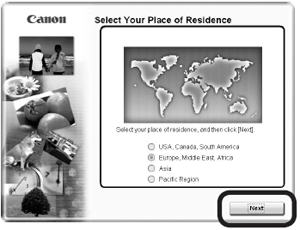
REFERENCE
Jestliže se zobrazí obrazovka Select Language (Vybrat jazyk), vyberte jazyk a klepněte na tlačítko Next (Další).
5. Vyberte zemi nebo oblast a klepněte na tlačítko Next (Další).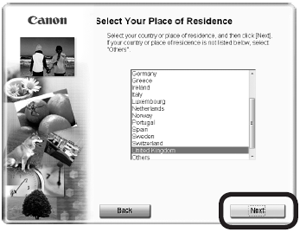
REFERENCE
Zobrazí se pouze v případě, že je v obrazovce v kroku 4 vybrána možnost Europe (Evropa), Middle East (Střední východ), Africa (Afrika) nebo Asia (Asie).
6. Klepněte na možnost Easy Install (Snadná instalace).
Společně se nainstalují ovladače, softwarové aplikace a online příručky.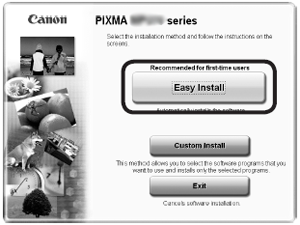
REFERENCE
Jestliže chcete k instalaci vybrat konkrétní položky, vyberte možnost Custom Install (Vlastní instalace).
7. Klepněte na tlačítko Instalovat (Install).
Instalaci proveďte podle pokynů na obrazovce.
V průběhu instalace instalujte software podle pokynů na obrazovce.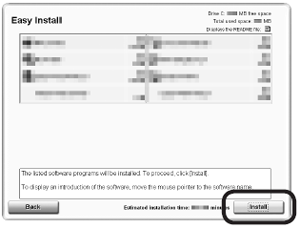
DŮLEŽITÉ
Pro systém Windows Vista/XP
Pokud používáte aplikaci Internet Explorer 7 nebo novější, můžete použít software Easy-WebPrint EX pro tisk z webu. Instalace vyžaduje připojení k Internetu. (Tento software lze také nainstalovat později.)
Důležité informace pro instalaci
- Informace nezbytné k registraci uživatele
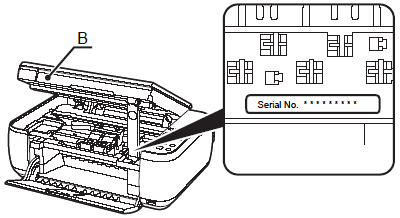
Při registraci produktu je vyžadováno sériové číslo produktu. Sériové číslo je umístěno:
- uvnitř zařízení (viz obrázek)
DŮLEŽITÉ
Otevřete-li jednotku skeneru (kryt) (B) a jednotka je zapnutá, automaticky se přesune držák kazety FINE.
REFERENCE
Obrazovka User Registration (Registrace uživatele) se zobrazí pouze v případě, že jste na obrazovce Select Your Place of Residence (Vyberte vaše bydliště) vybrali přepínač Europe, Middle East, Africa (Evropa, Střední východ, Afrika).
- O programu Extended Survey Program
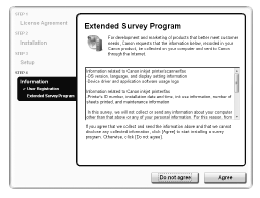
Pokud s programem Extended Survey Program souhlasíte, klepněte na tlačítko Agree (Souhlasím).
Jestliže klepnete na tlačítko Do not agree (Nesouhlasím), nebude program Extended Survey Program nainstalován. (Tento postup nijak neovlivní funkci zařízení.)
REFERENCE
Obrazovka se nezobrazí v systému Mac OS X verze 10.3.9.
8. Dokončete instalaci klepnutím na tlačítko Exit (Konec).
Pokud je zobrazeno tlačítko Restart (Restartovat), restartujte počítač podle pokynů.
Po restartování počítače vyjměte instalační disk CD-ROM a uložte jej na bezpečném místě.
Používáte-li počítač Macintosh, je nezbytné nejdříve restartovat počítač a teprve poté provést poprvé skenování pomocí operačního panelu na zařízení.
Macintosh
1. Propojte zařízení a počítač pomocí kabelu USB.Ověřte, zda je zařízení zapnuto.
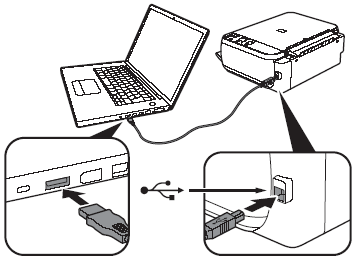
POZNÁMKA
Port USB je umístěn na pravé straně zařízení.
2. Zapněte počítač a do jednotky CD-ROM vložte instalační disk CD-ROM.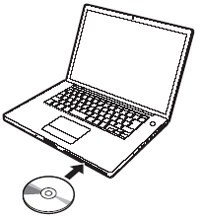
3. Poklepáním na instalační ikonu složky jednotky CD-ROM pokračujte na další obrazovku. Zadejte své jméno a heslo správce a poté klepněte na tlačítko OK.
Pokud jméno a heslo správce neznáte, klepněte na ikonu nápovědy a postupujte podle pokynů na obrazovce.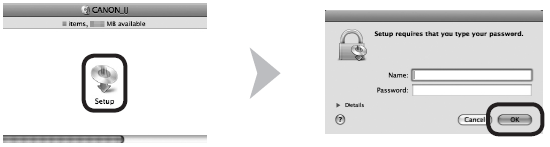
REFERENCE
Jestliže se automaticky neotevře složka disku CD-ROM, poklepejte na jeho ikonu na ploše.
4. Vyberte své místo bydliště a klepněte na tlačítko Next (Další).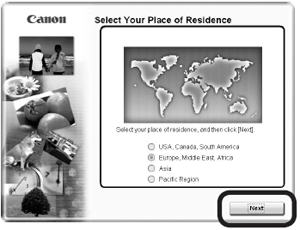
REFERENCE
Jestliže se zobrazí obrazovka Select Language (Vybrat jazyk), vyberte jazyk a klepněte na tlačítko Next (Další).
5. Vyberte zemi nebo oblast a klepněte na tlačítko Next (Další).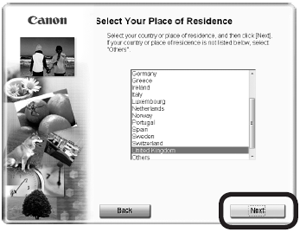
REFERENCE
Zobrazí se pouze v případě, že je v obrazovce v kroku 4 vybrána možnost Europe (Evropa), Middle East (Střední východ), Africa (Afrika) nebo Asia (Asie).
6. Klepněte na možnost Easy Install (Snadná instalace).
Společně se nainstalují ovladače, softwarové aplikace a online příručky.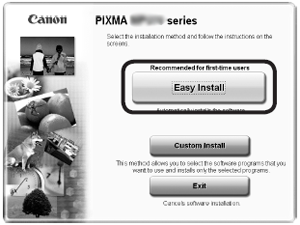
POZNÁMKA
Jestliže chcete k instalaci vybrat konkrétní položky, vyberte možnost Custom Install (Vlastní instalace).
7. Klepněte na tlačítko Instalovat (Install).
Instalaci proveďte podle pokynů na obrazovce.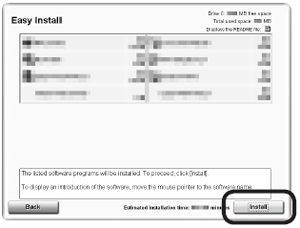
DŮLEŽITÉ
Pro systém Windows Vista/XP
Pokud používáte aplikaci Internet Explorer 7 nebo novější, můžete použít software Easy-WebPrint EX pro tisk z webu. Instalace vyžaduje připojení k Internetu. (Tento software lze také nainstalovat později.)
Důležité informace pro instalaci
- Informace nezbytné k registraci uživatele
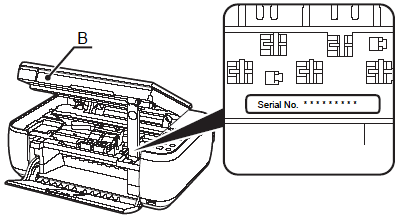
Při registraci produktu je vyžadováno sériové číslo produktu. Sériové číslo je umístěno:
- uvnitř zařízení (viz obrázek)
UPOZORNĚNÍ
Otevřete-li jednotku skeneru (kryt) (B) a jednotka je zapnutá, automaticky se přesune držák kazety FINE.
REFERENCE
Obrazovka User Registration (Registrace uživatele) se zobrazí pouze v případě, že jste na obrazovce Select Your Place of Residence (Vyberte vaše bydliště) vybrali přepínač Europe, Middle East, Africa (Evropa, Střední východ, Afrika).
- O programu Extended Survey Program
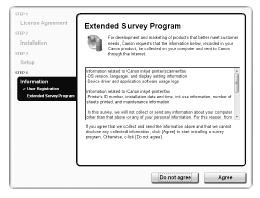
Pokud s programem Extended Survey Program souhlasíte, klepněte na tlačítko Agree (Souhlasím).
Jestliže klepnete na tlačítko Do not agree (Nesouhlasím), nebude program Extended Survey Program nainstalován. (Tento postup nijak neovlivní funkci zařízení.)
REFERENCE
Obrazovka se nezobrazí v systému Mac OS X verze 10.3.9.
8. Dokončete instalaci klepnutím na tlačítko Exit (Konec).
Je-li zobrazena možnost Restart (Restartovat), restartujte počítač podle pokynů. Po restartování počítače vyjměte instalační disk CD-ROM a uložte jej na bezpečné místo.
Používáte-li počítač Macintosh, je nezbytné nejdříve restartovat počítač a teprve poté provést poprvé skenování pomocí operačního panelu na zařízení.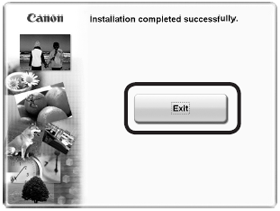
Použitelné modely
- PIXMA MP250
- PIXMA MP252
- PIXMA MP270